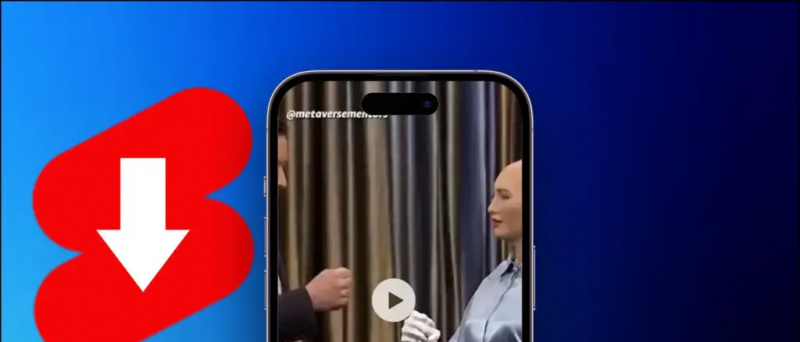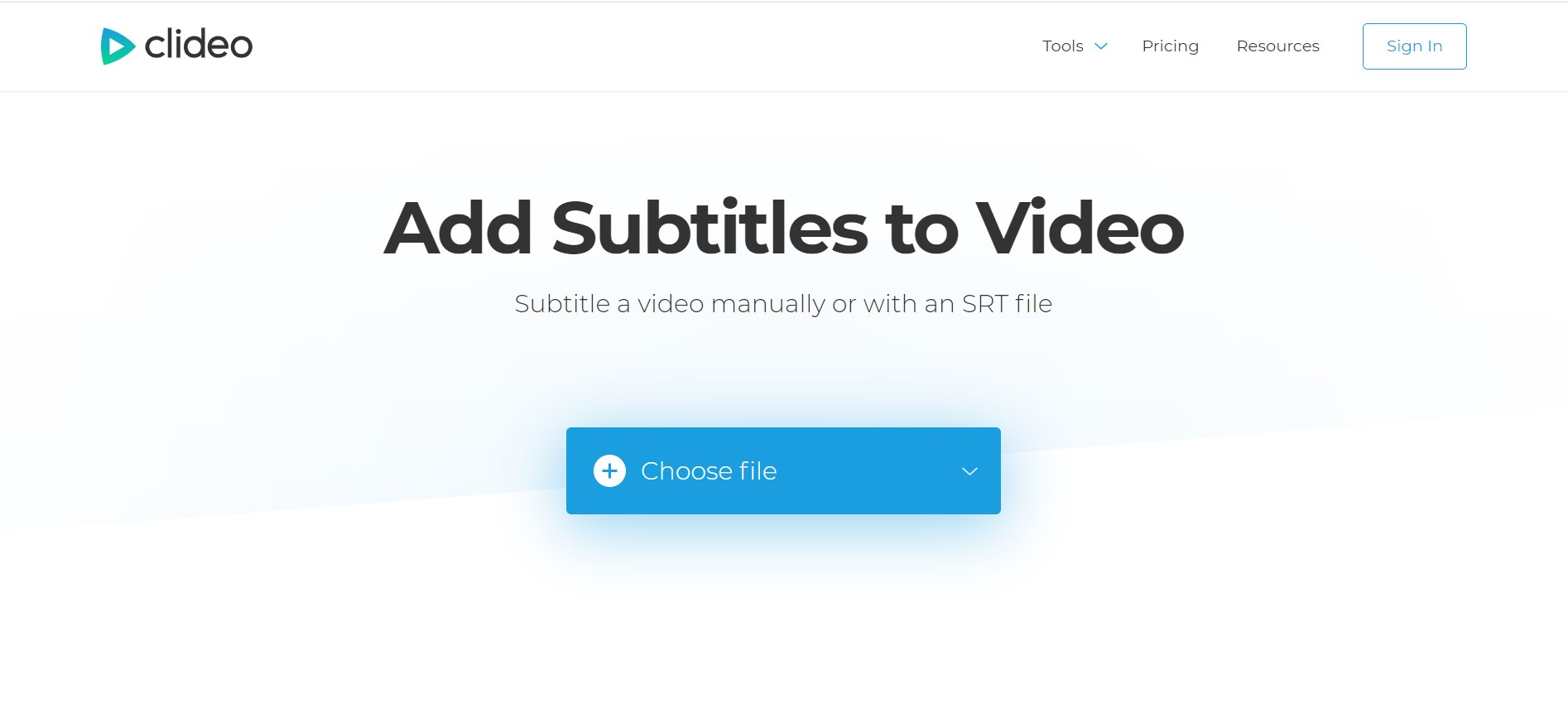Želite podijeliti svoju lozinku za WiFi s nekim, ali se ne možete sjetiti što je to bilo? Ili želite pogledati lozinku WiFi-ja s kojim ste se prethodno povezali na iPhoneu? Pa, jeste li zaboravili lozinku ili je želite podijeliti s drugima, evo detaljnog vodiča o tome kako možete vidjeti i oporaviti skrivenu lozinku za WiFi na vašem iPhoneu .
Povezano | Kako znati WiFi lozinku na Android uređaju
Obnovite svoju WiFi lozinku na iPhoneu
Sadržaj
1] Podijelite WiFi lozinku s ostalim korisnicima iPhonea
Ako svoju WiFi lozinku želite podijeliti s prijateljima i obitelji, to jednostavno možete učiniti sa svog iPhonea na njihov iPhone ili iPad jednostavnim klikom. Da biste to učinili, slijedite korake dane u nastavku.
Prije nego što započnete, provjerite sljedeće stvari:
- Provjerite imaju li oba uređaja najnoviju verziju iOS-a / iPadOS-a.
- Uređaji bi trebali biti u blizini, s omogućenim Wi-Fi i Bluetoothom.
- Provjerite je li vaša iCloud adresa e-pošte spremljena na njihovom uređaju, a njihova adresa na vašem.

- Otključajte iPhone (s kojeg želite podijeliti lozinku) i spojite ga na WiFi mrežu ako već nije.
- Na iPhoneu svoje obitelji ili prijatelja idite na WiFi postavke i odaberite WiFi mrežu koju želite povezati.
- Trebali biste vidjeti skočni prozor na iPhoneu s pitanjem želite li podijeliti lozinku.
- Kliknite na Podijelite lozinku .
- Vaša WiFi lozinka sada će biti poslana na iPhone vašeg prijatelja, a njihov iPhone će se automatski povezati s vašom Wi-Fi mrežom.
- Dodirnite Gotovo na vašem iPhoneu.
Ovu metodu možete koristiti za dijeljenje ili oporavak WiFi lozinke s jednog iPhonea na drugi. Ako na iPhoneu ne vidite animaciju postavljanja, ponovo pokrenite oba uređaja i pokušajte ponovo.
2] Provjerite lozinku osobne pristupne točke
IOS vam ne dopušta da izravno pregledavate lozinke povezanih WiFi mreža. Međutim, ako upotrebljavate osobnu žarišnu točku ili ste povezani s žarišnom točkom s drugog iPhonea, lozinku za WiFi lako možete pronaći pomoću koraka u nastavku.



- Otvoren Postavke na iPhoneu koji dijeli podatkovnu vezu putem Hotspota.
- Ovdje kliknite na Osobni hotspot .
- Na sljedećem zaslonu vidjet ćete lozinku za WiFi u polju WiFi lozinka.
Ovu lozinku možete podijeliti s drugima kako biste im omogućili da se pridruže vašoj osobnoj žarišnoj točki. Ili se možete povezati s tuđim žarišnim točkama pomoću lozinke s njihovog iPhonea. Lozinka se može promijeniti prema vašoj želji.
3] Znajte lozinku za WiFi koristeći postavke usmjerivača
Potpuno siguran način pronalaska ili oporavka zaboravljene WiFi lozinke na vašem iPhoneu je upotreba postavki usmjerivača. Ispod je opisano kako mrežni ključ možete saznati na stranici s konfiguracijom usmjerivača.



- Ići WiFi postavke na vašem iPhoneu.
- Dodirnite ' ja 'Pored Wi-Fi mreže s kojom ste povezani.
- Sa sljedećeg zaslona, zabilježite IP adresu usmjerivača, što je nešto poput 192.168.0.x.
- Sada otvorite preglednik na iPhoneu i unesite IP adresu u URL traku.
- Upotrijebite korisničko ime i lozinku usmjerivača za prijavu na konzolu. Ako ga nikada niste promijenili, provjerite zadano korisničko ime i lozinku u priručniku usmjerivača ili naljepnici usmjerivača.

- Lozinku za WiFi obično ćete pronaći u Postavke bežične veze tab. No koraci se mogu razlikovati ovisno o marki i modelu vašeg usmjerivača.

Završavati
Bila su to tri brza načina za pronalaženje i oporavak WiFi lozinke na vašem iPhoneu. Dijeljenje lozinki bežično na iPhone u blizini je ono što najviše koristim. Međutim, ako želite točnu lozinku, to možete učiniti posjetom postavkama usmjerivača. Korisnici JioFiber ili Airtel Xtream Fiber također mogu upravljati lozinkom iz svojih aplikacija.
Također, pročitajte- Kako promijeniti ime i lozinku za JioFiber WiFi SSID pomoću aplikacije MyJio
Facebook komentariTakođer nas možete pratiti za trenutne tehničke vijesti na Google vijesti ili za savjete i trikove, recenzije pametnih telefona i uređaja, pridružite se GadgetsToUse Telegram Group ili se pretplatite na najnovije videozapise s pregledima GadgetsToUse Youtube kanal.